※メーカー様より製品提供を受けています。
今回は「KINGONE スタイラスペン」をレビューしていきます!
iPad ProやiPad mini6にも対応しており、価格はなんと驚きのアンダー2,000円!デザイン・性能面も申し分なく、iPad専用ペンシルとしてコスパ抜群のアイテムです。(※24/07時点のAmazon価格)
安価でありながら純正品のペン先と同じ素材を採用するなど、ビルドクオリティが高いのが特徴です。
磁気吸着やパームリジェクションにも対応しており、文字を書く程度であれば純正品と遜色ない使い勝手を実現しています。


とにかく価格が魅力的すぎます!純正のApplePencil高すぎっすからね…
対応機種も2018年以降に発売したiPad(最新のiPad Pro、iPad Airを除く)であればOKです。
\ 対応モデル /
- iPad (第6世代~第10世代)
- iPad Pro 12.9 インチ (第3~第6世代
- iPad Pro 11インチ(全世代)
- iPad Air(第3~5世代)
- iPad mini(第5~6世代)
ペンシルを使いたいけど出来るだけ安価で済ませたい方には最適なモデルだと言えます。
KINGONE スタイラスペン
デザインや純正品との違い、実際の使い勝手などを詳しくレビューしていきます。
KINGONE スタイラスペンのデザインについて
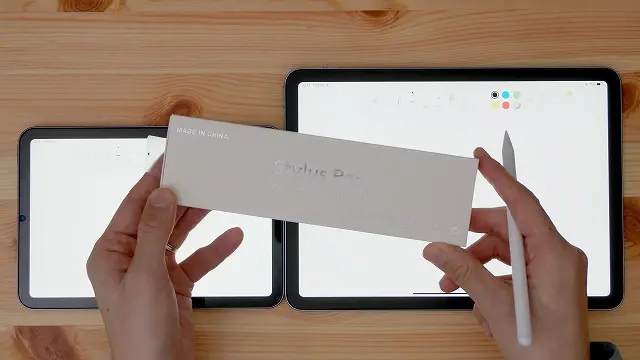
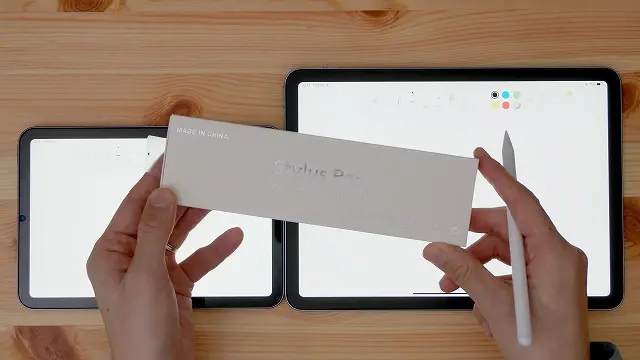
・パッケージ内容
外箱はシンプルな紙製パッケージを採用。2回りくらい小さくなったApple Watchのケースみたいなサイズ感です
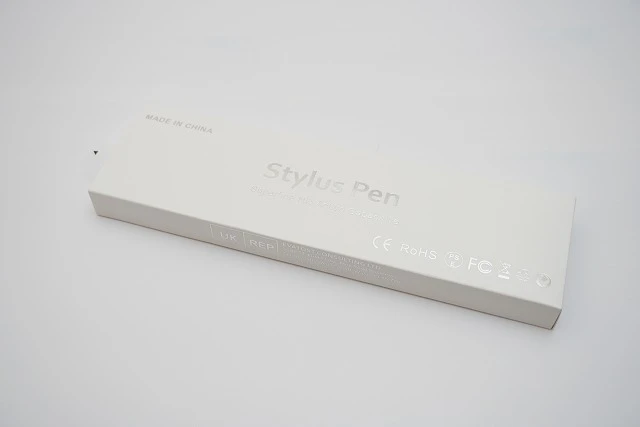
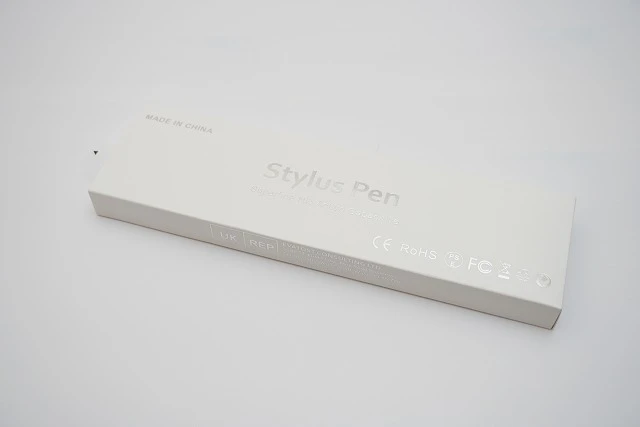
パッケージ内容は以下の通りです。


- スタイラスペン本体
- USB-C充電ケーブル
- 替え用ペン先(3本)
- 説明書
替えペン先(替え芯)が初めから3つも封入されているので、気兼ねなくガンガン利用する事が可能です。
替え芯のみの発売もしているので、運用コストが優れているのも嬉しいポイントです。


交換もペン先をクルクルと回すだけのかんたん仕様となっています。


充電はPencil本体に搭載されたUSB-C端子と接続して行います。iPadの磁気コネクタによる充電は不可なのでこの点には注意してください。





1時間の充電で10時間使えます。電池持ちはかなり良いですよ!
・シンプルで操作性の良いスタイラスペン
ペンシルはホワイトで統一されたシンプルなデザインを採用。「パッ」と見で純正Apple Pencilと遜色ない仕上がりとなっています


成人男性の手で持つとこんな感じ。


機能面では右から順に「タッチボタン」「USB-C充電ポート」「LEDライト」を搭載。iPadでの持ち運びにも便利な磁気吸着機能も採用されています。


タッチボタンは軽くタップするだけで電源のON / OFFを切り替えることが可能です。LEDライトも連動して点灯するので、使用状況を一目で判断することが出来ます。


電源OFF


電源ON
磁気吸着機能が強力で、iPad mini6やiPadAir4などの磁気コネクタに「ピタッ」と貼り付けて持ち歩くことが可能です。


KINGONE スタイラスペンの接続方法
接続方法は至ってかんたん。電源ONにするだけでそのままiPadで使用可能です。面倒なBluetoothペアリングや接続の手間も一切不要です。
ペアリングが不要なためこんな具合に「iPadAir5」「iPad mini6」と言った対応機種で横断して使うことも可能です。複数のiPadを使用中の方にはかなり使い勝手が良いペンシルです。
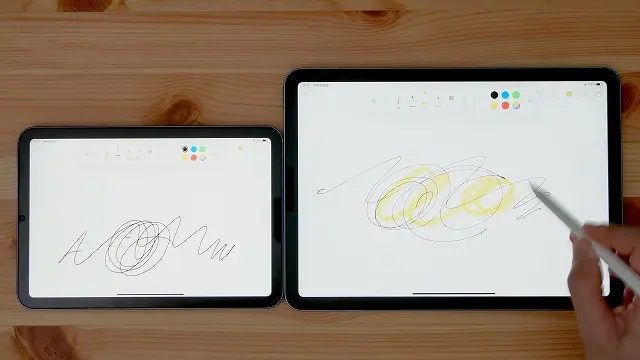
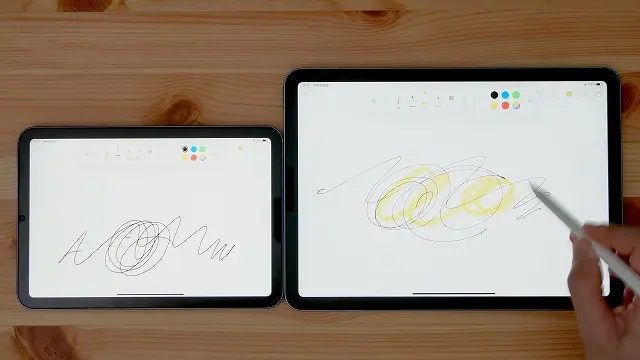
電源管理の面でも、
- 5分放置 → 自動スリープ
- 30分放置 → 自動的に電源OFF
に対応。無駄なバッテリー消費が少ないのも嬉しいポイントです。



「使いたい時にすぐに使える」機動力の高さがGood!iPadに「ペタッ」と張り付けて持ち歩くと本当に便利ですよ
KINGONE スタイラスペンとApple ペンシル第2世代の違い
・両モデルの違いを表で比較
Apple Pencil第2世代との違いを下記の表にまとめました。
| KINGONEスタイラスペン | ApplePencil第2世代 | |
| 価格 | 約2,000円 | 約15,000円 |
| サイズ(長さ) | 16.5㎝ | 16.6㎝ |
| 重さ | 約14.0g | 20.7g |
| 接続方法 | 自動接続 | Bluetooth接続 |
| 充電方法 | USB-C | 磁気コネクタ |
| 傾き検知機能 | 15 / 30 / 60°のみ | 〇 |
| 筆圧検知 | × | 〇 |
| パームリジェクション | 〇 | 〇 |
| 書き心地 | 〇 | 〇 |
こうしてみると価格はもちろんですが、接続方法~筆圧検知の項目にかけて大きな違いがあるの分かるかと思います。ここでは傾き検知機能と筆圧検知機能の違いについて見ていきましょう。
・傾き検知機能の違い
KINGONEスタイラスペンでは傾き検知が15 / 30 / 60°の角度に固定されているため、ペンの太さを自由に変えることが出来ません。
メモや文字入力であれば問題ありませんが、イラストを描く方は繊細な描写がむずかしくなるので注意が必要です。
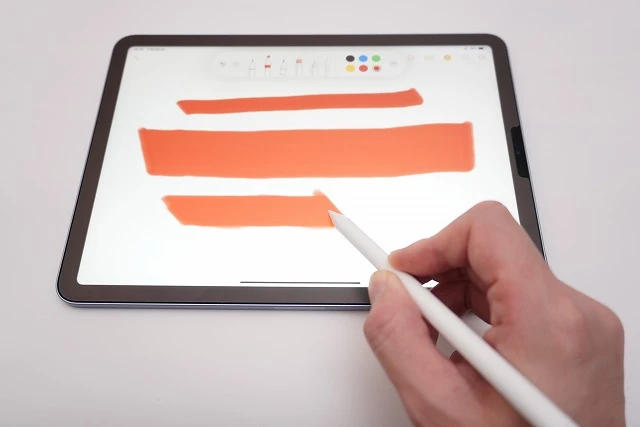
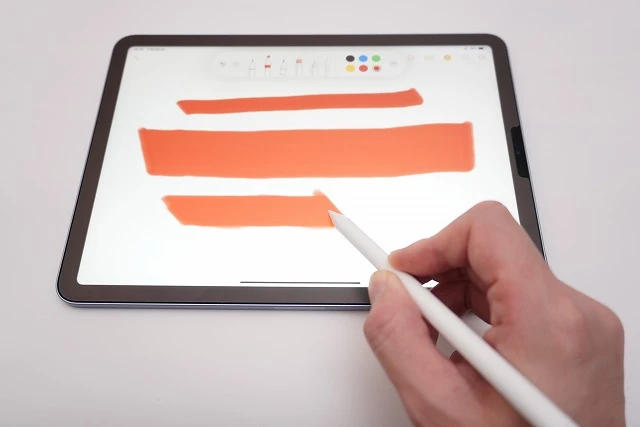
※純正メモアプリでマーカーペン使用時



アプリによっても傾き検知機能に非対応のものがあります。純正メモアプリではマーカーで傾き検知機能を利用出来ました
・筆圧検知機能の違い
筆圧検知機能は「筆圧に応じて濃さが変わる機能」のことです。
KINGONEスタイラスペンではこの機能が非搭載なため、ペンの太さを自由に変えることが出来ません。どんなに強弱をつけて書いても常に一定の太さになってしまいます。
こちらの機能も文字入力するのであれば特に問題ありませんが、イラストを描く方にはかなり不自由を感じる点です。メモや文字入力用途をメインに使うと良いですね。



筆圧検知や傾き検知がないと強弱のないイラストになってしまいます。ガチでイラストを描く場合は、必ず純正品のApplePencilを選ぶ様にしましょう
Apple Pencil(USB-C)との違い
2023年11月初旬に、Apple Pencil(USB-C)の発売がアナウンスされました。
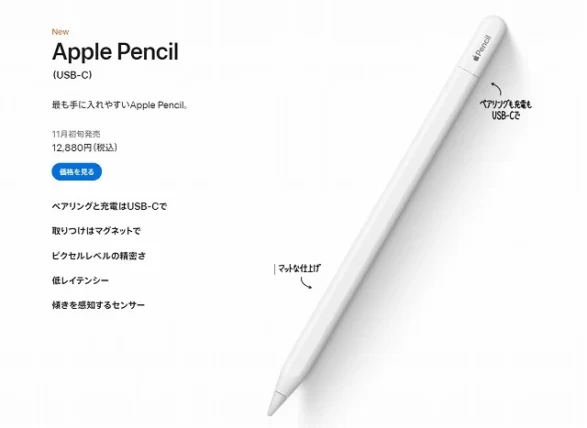
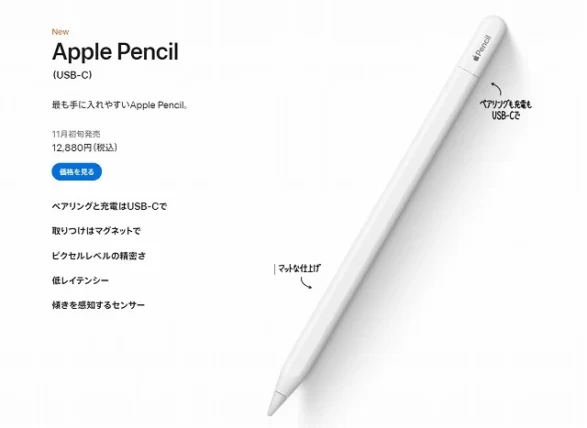
引用:Apple Pencil
対応機種はこんな感じ。
- iPad Pro(12.9インチ)(第3~6世代)
- iPad Pro(11インチ)(第1~4世代)
- iPad Air(第4~5世代)
- iPad(第10世代)
- iPad mini(第6世代)
iPad(第10世代)ユーザーの方には多少メリットがありますが、機能的には今回ご紹介する様なサードパーティー製ペンシルとほとんど変わりません。



筆圧感知もないですしやマグネット充電も不可…。Apple Pencil(USB-C)を選ぶメリットはほぼないので、本製品の様なペンシルの方がコスパ良好です
iPadのペンはこれでOK!1年使用したユーザーのガチな感想


以前に純正品を使ってた経験からしても「もうこの先ずっとこれでいいや」と言った感想を抱きました。それくらいこのKINGONEスタイラスペンの完成度は高い印象です。
筆圧検知などのデメリットはあるものの、ペン先の追従や書き心地ももかなり良いので
- 純正メモアプリやGoodNotes5等でメモを取る
- PDFファイルや書類に注釈を加える
- 勉強用としてペンシルを使う
と言った用途であれば全く問題なく使用することが可能です。イラストを描かないのであれば間違いなくコスパ大爆発の製品だと言えます。



安価で買えるからこそ良い意味で粗末に扱うことが出来るのもKINGONEスタイラスペンの大きな魅力です。5本買ってやっと純正品と同じ値段ですからね、マジでコスパよすぎ
KINGONEスタイラスペン レビューまとめ
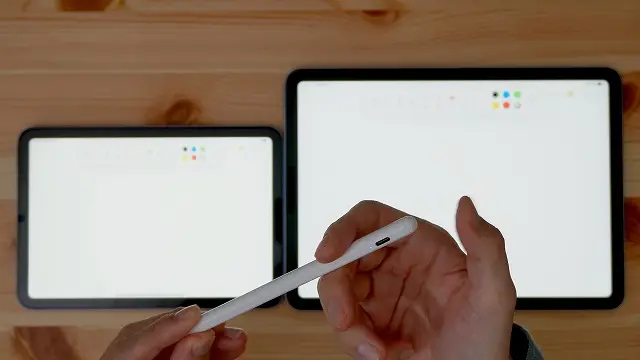
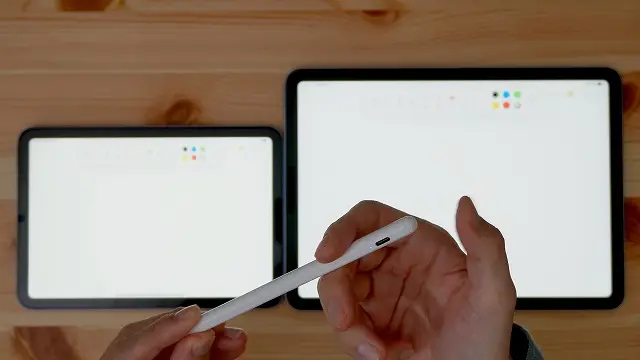
今回は「KINGONEスタイラスペン」についてレビューしてきました。ここまでの解説をもとに本製品の特徴をもう一度確認してみましょう!
- 3,000円程で買える圧倒的なコスパ
- 純正品とほぼ遜色のない使い心地(※文字入力の場合)
- 替え芯の購入が可能
- ペアリング不要ですぐに使える
- 複数台のiPadを横断して使える
- iPadの磁気コネクタに吸着可能
- 安価だからこそ良い意味で粗末に使える安心感
安価で使えるペンシルが欲しい方にはベストアイテムだと言えます。
手帳代わりにiPadを使ったり、メモを取る程度の用途であればかなり便利に活用できるはず。初めてペンシルを購入される方やお子様へのプレゼントにも最適な選択肢だと言えるでしょう。



ここまで「早く買っておけばよかった!」と感じさせてくれるアイテムも中々ありません。ライトユーザーの方には本当におすすめですよ!ぜひお試しを!















